
نحوه اعمال حالت رزولوشن یا فریم ریت روی تمام بازیهای پلی استیشن 5
چند سالی میشود که بازیهای کنسولی دو راه برای شخصیسازی تجربه بصری خود به بازیکنان ارائه میدهند و پلی استیشن 5 هم این روند را ادامه میدهد. در اکثر موارد، این حالتها Resolution Mode و ...
چند سالی میشود که بازیهای کنسولی دو راه برای شخصیسازی تجربه بصری خود به بازیکنان ارائه میدهند و پلی استیشن 5 هم این روند را ادامه میدهد. در اکثر موارد، این حالتها Resolution Mode و Performance Mode هستند، بعضا هم با نامهای متفاوت اما با کارکرد یکسان.
حالت رزولوشن، همان طور که از اسمش میتوانید حدس بزنید، رزولوشن بازیتان را به 4K کامل میرساند و در عوض فریم ریت را روی ۳۰ قفل میکند. حالت پرفورمنس اولویتش را روی فریم ریت میگذارد و با کاهش جزئی رزولوشن (به طور مثال 4K داینامیک به جای 4K کامل)، فریم ریت بازیتان را به ۶۰ میرساند - یا حداقل سعی میکند برساند.
بازیها خودشان امکان انتخاب بین این دو حالت را فراهم میکنند، اما میدانستید خود پلی استیشن 5 هم میتواند حالت دلخواهتان را به صورت پیشفرض روی بازیهایتان اعمال کند؟ چگونهاش را در این راهنما توضیح خواهیم داد.
چگونه حالت بصری دلخواهمان را روی تمام بازیهای پلی استیشن 5 اعمال کنیم؟
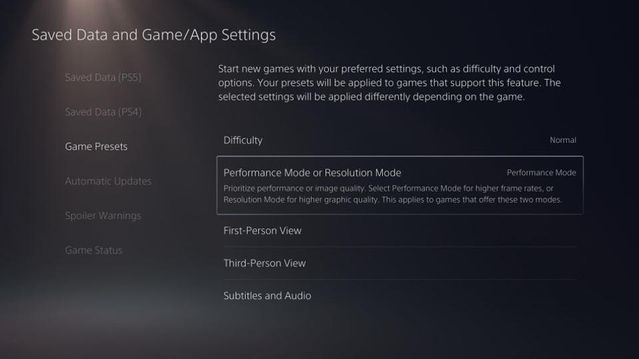
- به هوم اسکرین پلی استیشن 5 خود بروید و وارد Settings شوید.
- پس از ورود به تنظیمات، وارد Save Data and Game/App Settings شوید.
- Game Presets را انتخاب کنید.
- اینجا گزینههای زیادی را خواهید دید، که دومیشان به شما اجازه میدهد بین سه حالت پرفورمنس، رزولوشن و پیشفرض بازی انتخاب کنید.
همان طور که توضیح دادیم، پرفورمنس اولویت تمام بازیهایتان را روی فریم ریت بالا میگذارد و رزولوشن هم روی بالا نگه داشتن رزولوشن تا حد امکان تمرکز میکند. اگر هم بخواهید میتوانید گزینه Game Default را انتخاب کنید، که آن چیزی که سازنده بازی به صورت پیشفرض قرار داده را برایتان در نظر میگیرد. به خاطر داشته باشید که در هر بازی که میخواهید میتوانید بین این دو گزینه انتخاب کنید.
منبع: Gfinity
دیدگاهها و نظرات خود را بنویسید
برای گفتگو با کاربران ثبت نام کنید یا وارد حساب کاربری خود شوید.





















 مطالب مرتبط از نگاه دیجیاتو
مطالب مرتبط از نگاه دیجیاتو









من کنسول رو به مانیتور 1440 وصل کردم و خوب طبیعتا حالت رزولوشن برای من مناسب نیست. ولی وقتی روو حالت پرفورمنس هم که میگذارم با اینکه مانیتورم 144 هرتز هست ولی بازم 60 فریم بیشتر نمیده. البته فعلا فقط روو فیفا و واچ داگز تست کردم.
درود گرامی من رو تلویزیون یکصدو بیست هرتز Q80t در حالت performance mode در بازی Fortnite خروجی یکصدو بیست گرفتم البته از تنظیمات خود بازی باید 120h فعال کنی بعد فرق خواهی فهمید واقعا جزئیات بیشتر نمایان هست و جالب بود?
البته بازی محبوب من نبود و اصلا بازی نمیکنم برای برادر زاده بازی میکنه ?
فقط حیف ظاهرا میگن قابلیت ری ترسینگ با ۱۲۰h اصلا امکان نداره به امید روزی که امکان داشته باشه و بازی های داستانی محور با کیفیت 4k@120h به همراه HDR و ری تریسینگ یعنی واقعا دیگه چیزی برای گفتن نمیمونه فقط یک چیز دیگه هست فرمت رنگ ها در حالت ۱۲۰ فرم YUV422 میشه در حالی در حالت شصت فرم RGB هست یعنی کیفیت تقریبا کمتر و جزئیات بیشتر ما همشون باهم میخوایم فکر کنم یک درگاه HDMI جدید بخواد که حالا حالاها نداریم ?